Androidでゴミ箱ファイルを空にする方法
公開: 2021-03-05新しいAndroidデバイスのストレージは増え続けていますが、それはデバイスをゴミでいっぱいにすることが不可能であることを意味するわけではありません。 長い間忘れられていたダウンロード、破損したキャッシュファイル、重複した画像— Androidデバイスには、定期的なメンテナンスなしでストレージがいっぱいになり始める可能性のあるあらゆる種類のゴミ箱ファイルがあります。
ありがたいことに、これらのファイルを削除して、重要なアプリやファイルのストレージをクリアする方法はいくつかあります。 Androidでゴミ箱ファイルを空にする方法を知りたい場合は、次のことを行う必要があります。
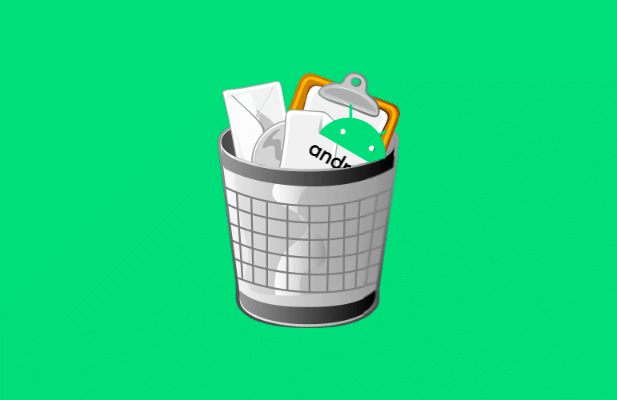
Androidでアプリのキャッシュファイルをクリアする
Androidデバイスでアプリを実行していると、アプリはキャッシュファイルを構築します。 これらは、アプリがバックグラウンドで使用する一時ファイルです。 時間の経過とともに、これらのファイルは、特にWebブラウザー、ソーシャルメディアアプリ、およびインターネットに接続できるその他のアプリで、サイズが大きくなります。
これらのファイルをクリアすると、使用済みのストレージを大量に復元できます。 アプリの動作が停止することはありませんが、一部のアプリに再度サインインする必要がある場合があります。
- アプリのキャッシュファイルをクリアするには、デバイスの設定メニューを開きます。 これを行うには、通知ドロワーを下にスクロールして[設定]オプションを選択します。
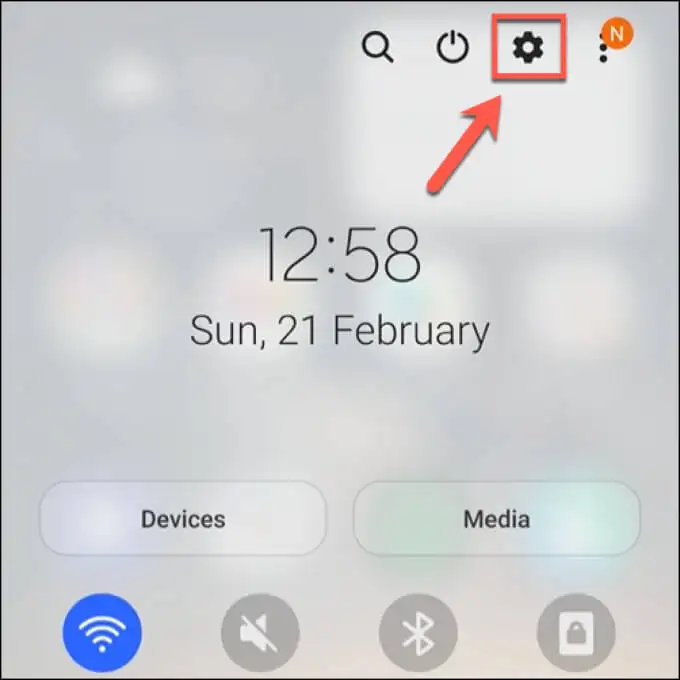
- Androidデバイスの[設定]メニューは、デバイスの製造元とAndroidのバージョンによって異なります。 リストから[アプリ]オプションを選択して、インストールされているアプリを表示します。
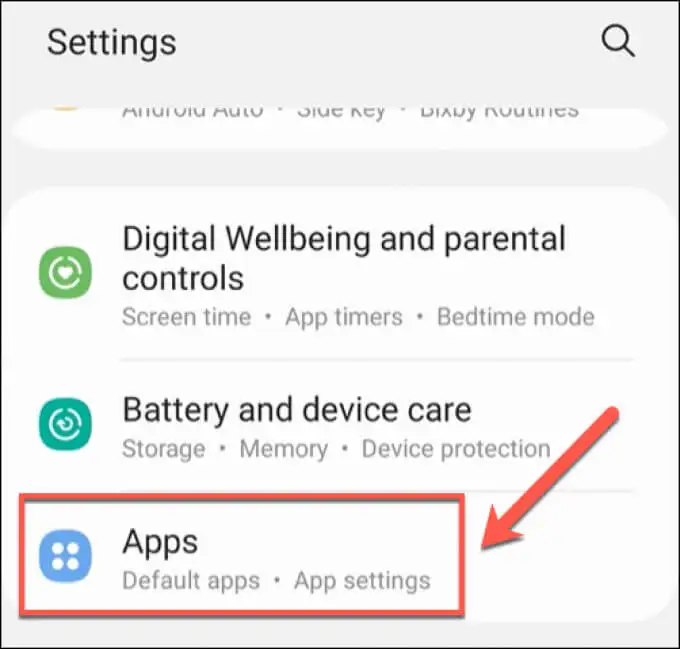
- [アプリ]メニューに、インストールされているアプリのリストが表示されます。 ただし、特定のAndroidバージョンでは、このリストを表示するために[インストール済みアプリケーション]をタップする必要がある場合があります。 特定のアプリからキャッシュファイルをクリアするには、リストからアプリを選択します。
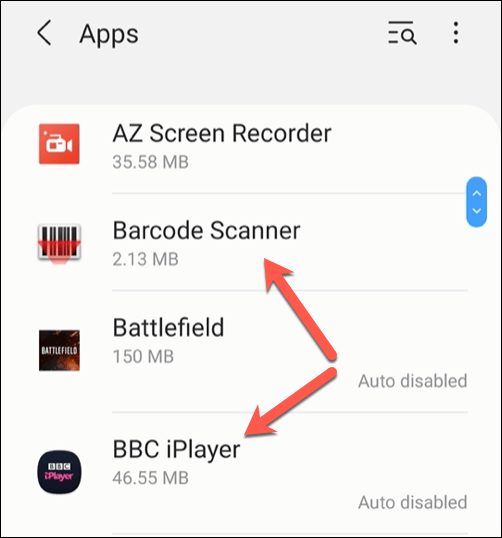
- そのアプリの[アプリ情報]メニューで、[ストレージ]オプションを選択します。
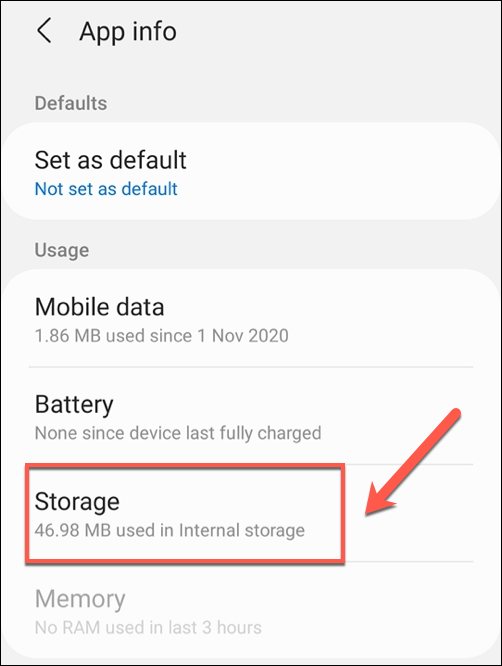
- [ストレージ]メニューで、下部にある[キャッシュをクリア]ボタンを選択します。 これにより、そのアプリのすべてのキャッシュファイルが空になります。
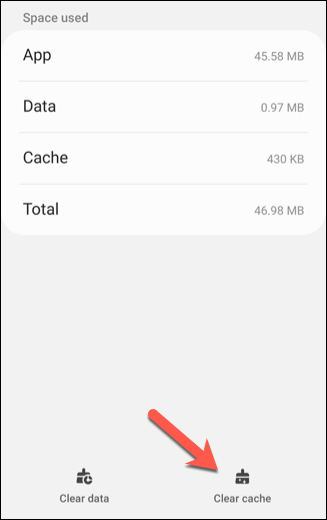
アプリのキャッシュファイルをクリアするのに問題がある場合は、Androidのリカバリメニューを使用して、インストールされているすべてのアプリのキャッシュをクリアすることもできます。 ただし、これはほとんどのユーザーにはお勧めできません。デバイスをブリックして使用できなくなるリスクが非常に高いためです。
アプリのキャッシュが空になるのが難しい場合は、アプリを削除して再インストールすることをお勧めします。これにより、プロセスでキャッシュファイルが空になります。
Googleファイルを使用してダウンロードしたファイルを削除する
ダウンロードしたファイルをわざわざ削除する人は何人いますか? デスクトップPCまたはMacでの成功率は高くなる可能性がありますが、スマートフォンやタブレットではおそらく低くなります。 ただし、Androidでダウンロードを削除すると、忘れられていた多くのファイルが削除され、より重要な写真やドキュメント用のスペースが空く可能性があります。
- アプリのファイルマネージャーアプリを開くか、GooglePlayストアからGoogleFilesをインストールして、代わりにそのアプリを開きます。 ファイルを最初に開いたときに、ファイルにアクセスするためのアクセス許可をGoogleFilesに付与する必要がある場合があります。
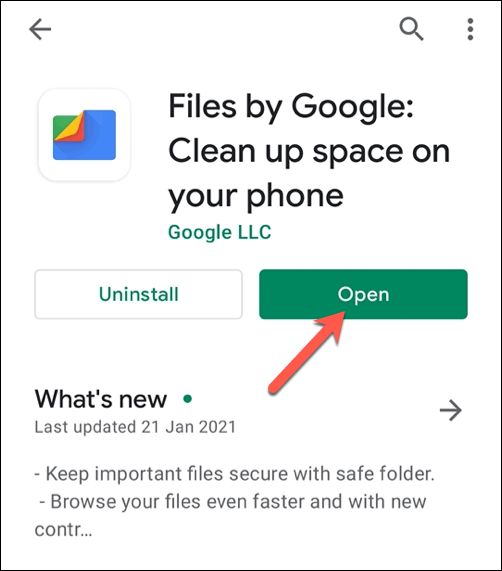
- ファイルアプリで、[参照]> [ダウンロード]を選択します。 [ダウンロード]メニューに、デバイスにダウンロードされたすべてのファイルのリストが表示されます。 それらをすべて選択するには、右上の3つのドットのメニューアイコンを選択してから、 [すべて選択]オプションを選択します。
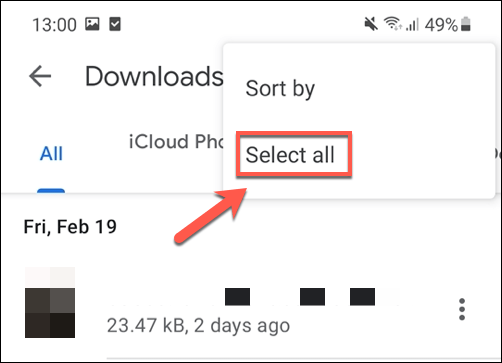
- [ダウンロード]メニューですべてのファイルを選択した状態で、左上の[削除]アイコンを選択します。
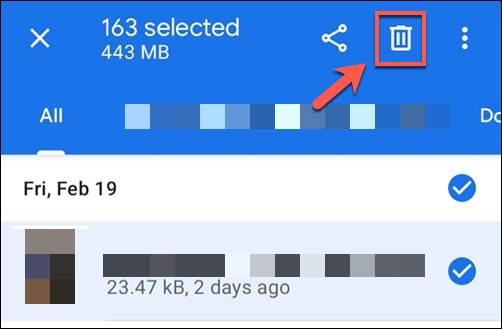
- ファイルアプリはあなたにあなたの選択を確認するように頼むでしょう。 これを行うには[削除]を選択し、すべてのファイルを削除します。
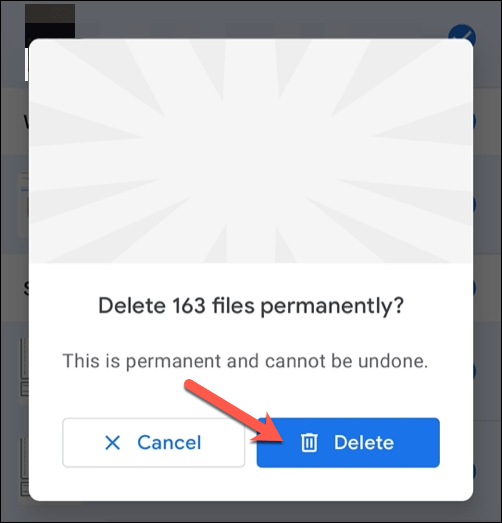
削除を確認すると、デバイスのダウンロードフォルダ内のすべてのファイルが削除されます。 忘れたダウンロードファイルでストレージがいっぱいにならないように、Androidのゴミ箱ファイルを定期的に空にするためにこれらの手順を繰り返す必要があります。

Googleファイルを使用した一時ファイルのクリア
Androidの「クリーニング」アプリは、Googleのオペレーティングシステムの初期には人気がありました。 有用性に疑問を呈する人もいましたが、低電力デバイス、小さなストレージ容量、最適化されていないシステムが混在しているため、ユーザーはシステムのジャンクファイルをクリアしてアクティブメモリを解放する方法を模索する必要がありました。
今日、これらのアプリのいずれかを必ずしもお勧めするわけではありませんが、Androidデバイス上のこれらのジャンクファイルが心配な場合は、Google独自のファイルアプリを使用してそれらを削除できます。
- まだインストールしていない場合は、最初にGoogleファイルをインストールする必要があります。また、最初にファイルを実行するときに、ファイルにアクセスするために必要な権限をGoogleファイルに付与する必要があります。 開いたら、[クリーン]タブを選択し(まだ表示されていない場合)、上部の[迷惑ファイル]カードで[クリーン]オプションを選択します。
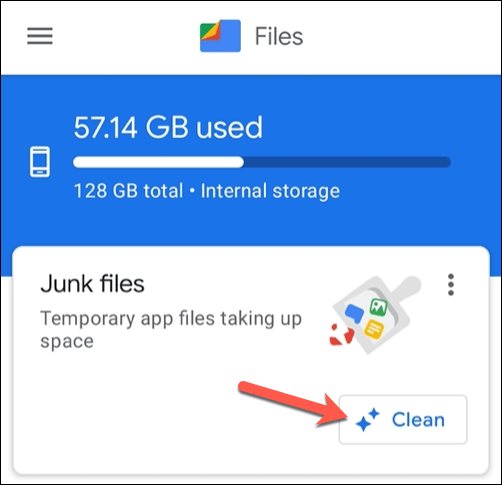
- ファイルは、いくつかの一時ファイルからデバイスをクリーンアップする許可を求めます。 これを行うには、[クリア]を選択します。
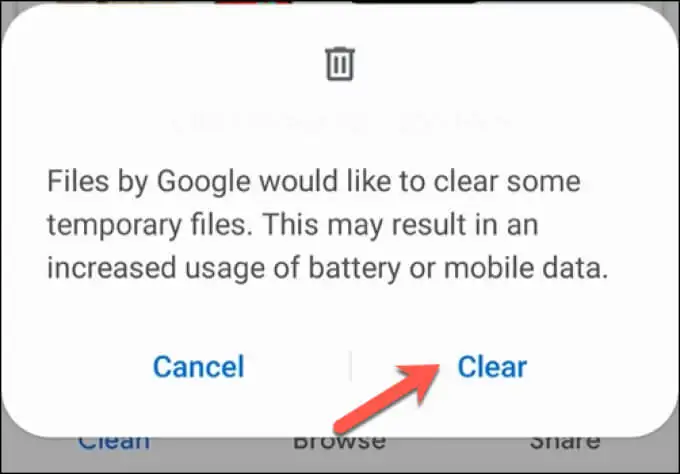
これらのファイルがクリアされると、Androidの一時的なゴミ箱ファイルによって占められていたストレージスペースが復元され、他の場所で使用できるようになります。
Android上のGoogleChromeでブラウザキャッシュをクリアする
Androidデバイス上の不要なゴミ箱ファイルの最大のソースの1つは、Webブラウザです。 多くのAndroidユーザーのデフォルトブラウザであるChromeは、アクセスしたサイトのキャッシュファイルを保存して、今後のアクセスでの読み込みを高速化し、データ使用量を削減します。
上記の手順を使用してChromeアプリのキャッシュファイルを直接クリアできますが、これにより、特定の設定や個人設定の変更が失われる可能性があります。 それを試みるのではなく、Chrome独自のゴミ除去システムを使用して不要なキャッシュファイルをクリアすることができます。
- これを行うには、AndroidデバイスでGoogle Chromeを開き、右上にある3つのドットのメニューアイコンを選択します。 ドロップダウンメニューから、[設定]オプションを選択します。
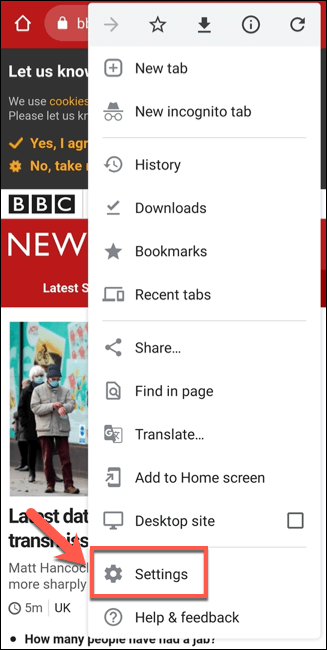
- [設定]メニューで、[サイト設定]オプションを選択します。
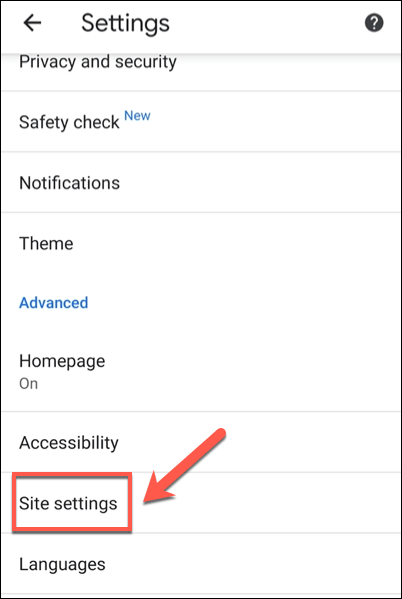
- [サイトの設定]メニューで、[データの保存]オプションを選択します。
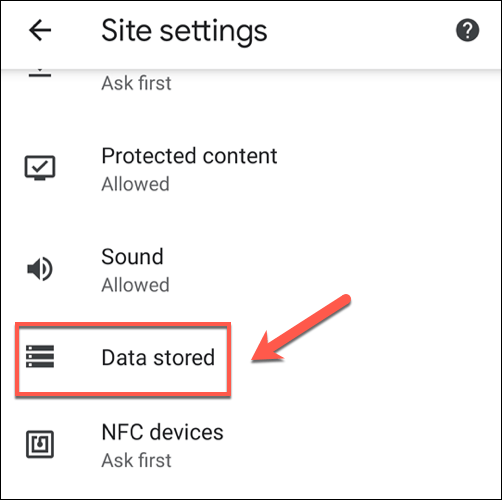
- [データ保存]メニューに、アクセスした個々のサイトごとに保存されているデータのリストが表示されます。 このデータを消去するには、メニューの下部にある[すべてのデータを消去]ボタンを選択します。
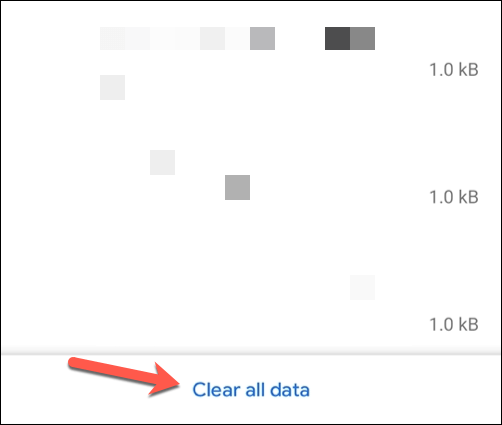
- Chromeは、キャッシュファイルを消去するかどうかの確認を求めます。 これを行うには、[クリア]を選択します。
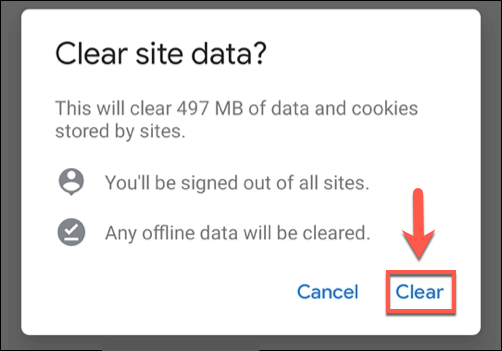
ブラウザのデータを削除すると、Chromeのストレージ使用量が大幅に減少します。 Chromeのストレージ使用量が将来あまり増加しないようにするには、これらの手順を定期的に繰り返す必要があります。
Androidデバイスのメンテナンス
上記の手順は、Androidでゴミ箱ファイルを空にするのに役立ちます。 ただし、不要なゴミ箱ファイルを削除したら、後で問題が発生しないように、定期的なメンテナンスに対応する必要があります。 たとえば、一部のアプリを外部ストレージに移動したり、代わりに一部のファイルをクラウドに保存したりできます。
Androidでゴミ箱ファイルを定期的に空にすることは良い考えですが、遅いスマートフォンやタブレットの奇跡的な治療法ではありません。 アップグレードの時期が来たら、データを新しいAndroidデバイスに簡単に転送できます。 AndroidからiPhoneに移行することもできますが、このプロセスが完了するまでには少し時間がかかります。
